Come sbloccare WhatsApp? Perderà dati?
Gli esseri umani hanno capacità mentali limitate e spesso dimenticano le password complicate. Per essere precisi, secondo uno studio circa il 78% delle persone dimentica le proprie password e poi prova a reimpostarle. Questo è un numero molto scoraggiante e può portare a problemi molto seri se ci sono informazioni importanti nascoste all’altra estremità di quella password. Lo stesso problema può verificarsi se dimentichi la password di WhatsApp che può portare a forte stress e ansia.
WhatsApp è diventata estremamente popolare come app di comunicazione e messaggistica sicura con oltre 2 miliardi di utenti attivi in tutto il mondo. Introdurrò come sbloccare WhatsApp nel caso in cui dimentichi la password senza richiedere alcuna conoscenza tecnica preliminare e un potente toolkit da Wondershare a backup WhatsApp.
Parte 1. Come bloccare WhatsApp con password?
WhatsApp ha introdotto la funzione di blocco Touch ID e Face ID nell’app per fornire un ulteriore livello di privacy ai suoi miliardi di utenti in tutto il mondo. Utilizzando questa funzione, puoi richiedere il blocco dell’impronta digitale quando provi ad aprire WhatsApp sul tuo dispositivo mobile. Se questa funzione è abilitata, dovrai sbloccare con le dita o il riconoscimento facciale per sbloccare l’app e utilizzarla.
WhatsApp non richiederà di aggiungere nuovamente l’impronta digitale o il viso quando abiliti la funzione nell’app. Si baserà sulle credenziali di autenticazione registrate dai sistemi.
Blocca WhatsApp su Android
I passaggi per abilitare il blocco dell’impronta digitale sono:
Passo 1: Vai su WhatsApp e quindi apri il ‘menu Opzioni’ l’icona a tre punti nell’angolo in alto a destra, quindi tocca ‘Impostazioni’.
Passo 2: All’interno delle Impostazioni vai su ‘Account’ e poi su ‘Privacy’. In basso, vedrai l’opzione ‘blocco delle impronte digitali’, toccala
Passo 3: Una volta all’interno dell’opzione Blocco impronte, vedrai un pulsante di attivazione / disattivazione denominato ‘Sblocca con impronta digitale’ attivarlo
Passo 4: Ti verrà chiesto di toccare il sensore di impronte digitali per salvare l’impronta digitale
Passo 5: Puoi selezionare la fascia oraria dopo la quale dovrai autenticarti con la tua impronta digitale e anche se vuoi mostrare o meno il contenuto nella barra delle notifiche
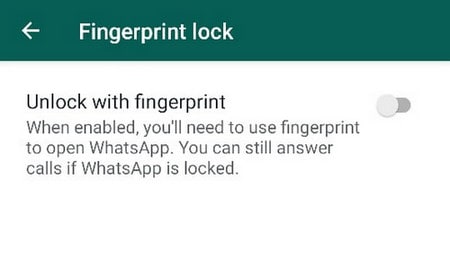
Nota: Questa funzione è disponibile solo su dispositivi Android e per utilizzare questa funzione il blocco dell’impronta digitale deve essere abilitato nelle impostazioni del telefono. Un’altra cosa da notare qui è che sarai ancora in grado di rispondere alle chiamate WhatsApp anche se l’app è bloccata.
Blocca WhatsApp su iOS
Apple ha rimosso il sensore di impronte digitali dalle sue recenti versioni di iPhone, quindi WhatsApp su iOS ha introdotto l’accesso con Face ID. Sebbene Touch ID sia supportato anche per i modelli precedenti della famiglia Apple.
Con iOS 9+ puoi abilitare Face ID o Touch ID procedendo come segue:
Passo 1: All’interno di WhatsApp vai al ‘menu Impostazioni’ e quindi su ‘Account’, quindi ‘Privacy’ e infine fai clic sull’opzione ‘Blocco schermo’
Passo 2: Se hai una versione più recente di iPhone, vedrai Face ID altrimenti Touch ID, attiva Richiedi Face ID
Passo 3: Puoi definire la quantità di tempo prima che WhatsApp ti richieda l’autenticazione Touch ID o Face ID
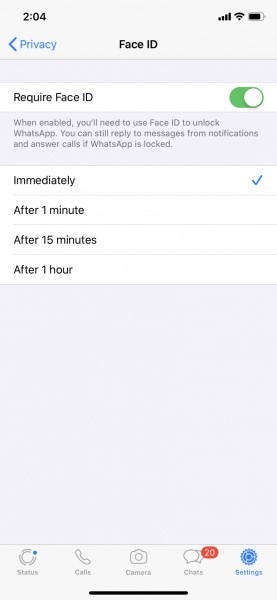
Nota: Potrai rispondere ai messaggi dalla notifica e rispondere alle chiamate anche quando l’app è bloccata. Per utilizzare Face ID o Touch ID devono essere abilitati dalle impostazioni di iPhone. Se entrambi i metodi di autenticazione falliscono, accedi a WhatsApp utilizzando il passcode di fallback di iPhone per accedere all’app.
Parte 2. Come sbloccare WhatsApp senza password? Nessuna perdita di dati!
Le persone spesso inviano e ricevono informazioni private e critiche su WhatsApp, quindi dimenticare la password può portare a seri problemi e stress. Per salvarti dalle preoccupazioni, ho mostrato qui gli unici modi disponibili per sbloccare WhatsApp senza perdita di dati.
Fase 1 Backup WhatsApp sul telefono locale
WhatsApp esegue automaticamente backup regolari sulla memoria locale del tuo dispositivo oltre a salvarlo sul backup online di Google Drive. Il backup locale viene salvato come file crittografato e può essere utilizzato per ripristinare le chat sullo stesso dispositivo o su qualsiasi altro dispositivo.
WhatsApp esegue il backup locale sulla memoria locale ogni giorno quando l’utilizzo del dispositivo è al minimo. Il backup locale verrà archiviato per gli ultimi 7 giorni e verrà eliminato automaticamente dopo il periodo. Se desideri eseguire un nuovo backup locale delle tue chat WhatsApp, segui i passaggi seguenti.
Passo 1: Apri l’app e vai al menu ‘Impostazioni’ nell’angolo in alto a destra.
Passo 2: Nelle Impostazioni tocca ‘Chat’ e poi ‘Chat Backup’ troverai un pulsante di backup verde con i dettagli delle dimensioni e dell’ora del backup più recenti.
Passo 3: Premi il pulsante ‘Backup’, questo eseguirà il backup della tua chat di WhatsApp su Google Drive mentre una copia verrà automaticamente salvata nella memoria interna locale.
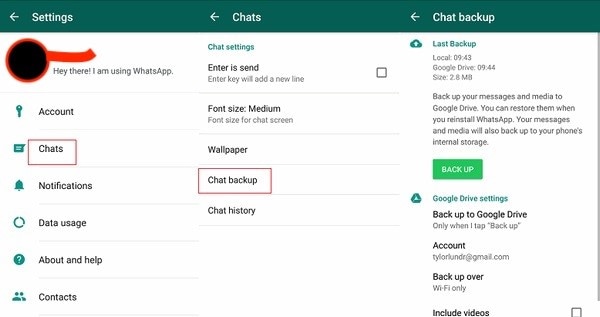
Nota: Anche se non hai avuto l’opportunità di eseguire manualmente il backup di WhatsApp, puoi trovare il backup più recente delle tue chat nella memoria interna. Continua a studiare per scoprire il processo.
Fase 2 Reinstalla WhatsApp e ripristina dal backup locale
Se hai dimenticato la password di WhatsApp e non riesci ad accedere all’applicazione. Se hai mantenuto un backup locale, sarai in grado di ripristinare facilmente le tue chat. Tuttavia, prima individua il backup locale nell’archivio locale e rinominalo. Una volta che tutte queste cose sono state fatte, ora puoi disinstallare l’applicazione e reinstallarla. Tutto questo potrebbe sembrare confuso, ecco perché spiegherò accuratamente ogni passaggio qui.
Passo 1: Dopo aver eseguito un backup locale di WhatsApp, puoi accedervi tramite l’applicazione File Manager del tuo dispositivo.
Passo 2: Vai su Memoria del dispositivo e trova ‘WhatsApp’ quindi ‘Database’ o se hai installato WhatsApp su scheda SD trova il file di backup nella tua scheda SD.
Passo 3: Nei Database, puoi trovare i backup locali degli ultimi 7 giorni in questo formato – “msgstore-YYYY-MM-DD.1.db”. Seleziona il backup recente che desideri ripristinare e rinominalo in ‘msgstore.db’.
Passo 4: Ora disinstalla WhatsApp dal tuo dispositivo e reinstallalo dal Google Play Store.
Passo 5: Una volta reinstallato, inserisci lo stesso numero di cellulare per avviare il processo di ripristino. L’app rileverà automaticamente il backup locale. Ti verrà richiesto di ripristinare premendo il pulsante ‘Ripristina’ e attendere da alcuni secondi a minuti, a seconda delle dimensioni del backup. Tutte le chat e gli allegati recenti verranno ripristinati e pronti per essere utilizzati.
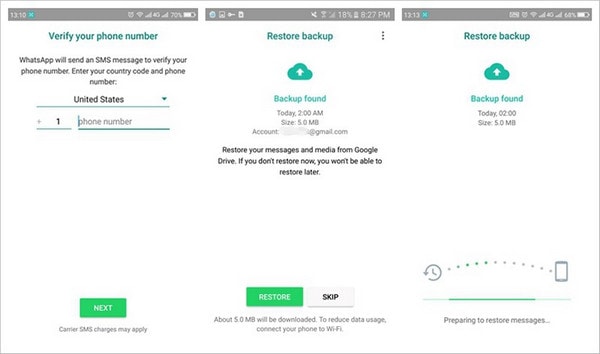
WhatsApp non richiederà più una password per lo sblocco, poiché si tratta di una nuovissima installazione di WhatsApp con tutte le chat e i contenuti multimediali recenti con una sola differenza e che non è la protezione con password sull’applicazione.
Parte 3. La migliore alternativa al backup di WhatsApp: DrFoneTool – Trasferimento WhatsApp
Noterai che la soluzione integrata di backup e ripristino dal backup locale di WhatsApp è piuttosto complessa e richiede un lungo processo prima di poter bypassare la protezione con password dell’applicazione. Per renderlo molto più semplice e offrirti una soluzione con un clic per eseguire il backup dei dati di WhatsApp sul tuo computer e utilizzarli su qualsiasi dispositivo mobile ogni volta che vuoi- DrFoneTool – Trasferimento WhatsApp offre una soluzione competente.
Inizia il download Inizia il download
Per utilizzare questa straordinaria soluzione, segui i seguenti semplici passaggi.
Passo 1: Apri il toolkit DrFoneTool. Tocca l’opzione ‘Trasferimento WhatsApp’ nell’angolo destro. Ciò ti consentirà di eseguire il backup, il trasferimento e il ripristino dei dati di WhatsApp.

Passo 2: Seleziona ‘Esegui il backup dei messaggi di WhatsApp’ che eseguirà il backup di tutti i messaggi sul computer, comprese foto e video.

Passo 3: Collega il tuo dispositivo mobile al PC. Non appena colleghi il dispositivo, il toolkit rileverà automaticamente il dispositivo sia che sia un dispositivo Android o iOS e avvierà la procedura di backup di WhatsApp senza richiedere alcun input da parte dell’utente.

Passo 4: Il backup terminerà presto, a seconda delle dimensioni dell’applicazione WhatsApp e della cronologia chat. Riceverai una notifica dallo strumento una volta terminato.
Passo 5: Puoi visualizzare i file di backup con l’opzione ‘Visualizza’ nel toolkit. Se hai eseguito più di un backup, puoi selezionare i file di backup che desideri visualizzare.

Ti ho mostrato ogni passaggio per eseguire il backup della tua chat di WhatsApp sul PC che essenzialmente conserverà e proteggerà tutte le tue chat da chiunque tenti di hackerare o curiosare nella tua vita privata. Questo metodo ti eviterà anche di utilizzare eventuali app di terze parti dubbie disponibili su Apple App Store o Google Play Store cercando di rubare le tue informazioni personali affermando di sbloccare WhatsApp per te.
Il toolkit DrFoneTool – WhatsApp Transfer offerto da Wondershare è un software potente e ricco di funzionalità che può aiutarti praticamente in qualsiasi problema relativo a WhatsApp che potresti incontrare con il tuo dispositivo iOS o Android. L’azienda garantisce e mantiene un software altamente sicuro che nessun hacker può rubare i tuoi dati personali e salva anche da occhi indiscreti intorno a te.
ultimi articoli